

Netflix Video Downloader
 ホーム > Netflix 関連 Tips > Netflix SD カード
ホーム > Netflix 関連 Tips > Netflix SD カード
SD カードに Netflix の動画が保存されません。本体に保存されてしまいます。なぜですか?保存する方法を知りたいですから、教えていただけますでしょうか?
2016年後半から、Netflix は、携帯電話やタブレットなど端末で配信される動画をダウンロードしてオフライン視聴できるようになりました。Android 4.4.2以降の利用環境で、最新版の Netflix アプリを使うことで映画を SD カードにダウンロードして保存できます。Netflix は、アプリ内にて動画のダウンロード保存先を SD カードに簡単に変更して保存できますが、ダウンロードする途中でいくつかの不具合によって、SD カードに Netflix 動画のダウンロードが失敗しました場合もあります。
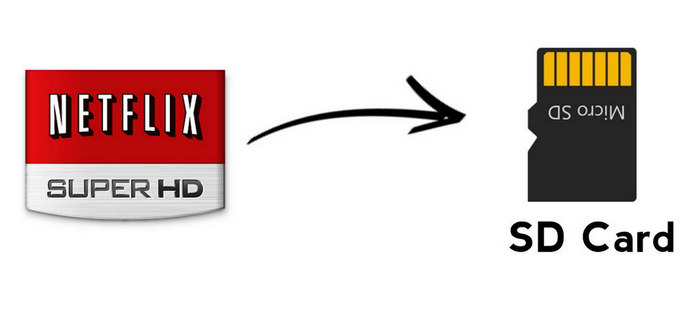
そこで、今回は、Netflix の動画を SD カードにダウンロードして保存する方法をまとめて解説していきます。なお、Netflix から動画 SD カードに保存できない場合の対処法もシェアします。
お使いのスマートフォンまたはタブレットの SD カードに、ダウンロードした TV 番組または映画を保存するオプションが無い場合、通常は Netflix の動画か SD カード自体に問題があります。この問題を解決するには、以下のステップに従ってトラブルシューティングを実施してください。
Step 1ダウンロードしたい Netflix の動画がダウンロードできない作品であるかどうかを確認してください。この問題に対する対処法はなく、ストリーミング視聴のみで楽しむことができます。
Step 2SD カードをもう一度挿入してください。ご利用のデバイスの設定アプリを開いて、[ストレージと USB]>>[取り出し]をタップして、スマホの電源をオフにします。スロットから SD カードを取り外して再挿入します。
Step 3すると、スマホの電源をもう一度入れ、Netflix アプリを起動し、作品の再ダウンロードを試みます。
Step 4まだできないなら、ご利用のデバイスで、別の SD カードを試してみてください。別の SD カードに、ダウンロードした映画やドラマを問題なく保存できるなら、最初の SD カードに問題があり、SD カードの交換をお勧めします。
上記のステップを完了してもまだ SD カードにダウンロードした作品が保存できない場合は、ご利用のデバイスまたは SD カードがこの機能に対応していない可能性がありますので、内部ストレージを利用して Netflix から動画をダウンロードしていただく必要があります。どうしても内部ストレージを利用したくない方は、次に紹介した Netflix の动画をSD カードにダウンロードする方法をご参考にしてみてください。
まずは、Android スマホまたはタブレットの SD カードにダウンロードする方法を紹介します。
Step 1Netflixアプリからメニューアイコン「三」をタップします。
Step 2下にスクロールして、[アプリ設定]をタップします。
Step 3[ダウンロード]でダウンロード先を内部ストレージから外部ストレージ(SD カード)に変更します。
Step 4設定が完了すると、アプリでダウンロードしたい Netflix の動画を検索してダウンロードすればよいです。
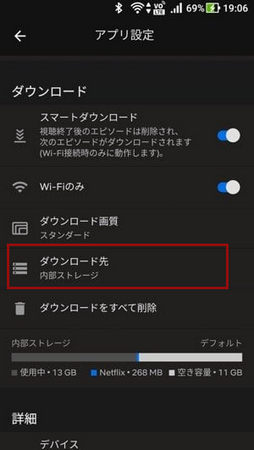
上記の手順によって、Netflix の動画をスマホまたはタブレットの SD カードに直接にダウンロードできますが、時に、Netflix の動画を SD カードにダウンロードできない不具合が発生しました。なので、Netflix の動画を SD カードにダウンロードできない問題を徹底的解決するには、パソコンから Netflix の動画をダウンロードしてから、保存したファイルを SD カードに入れる方法をお勧めします。
Amazon Music での曲、アルバム、プレイリストを変換したい?Amazon Music Converter を利用してください。MP3、AAC、WAV と FLAC 形式に変換可能です。
Windows PC ではダウンロード先を選ぶ設定メニューがなく、外部メディアへのダウンロードができません。さらに、いくつかの制限によって、Netflix の動画をパソコンにダウンロードしてもほかのデバイスに転送することもできません。Windows PC から Netflix の動画を SD カードにダウンロードしたいなら、専門な Netflix ビデオダウンローダーが要ります。ここでは、「Netflix Video Downloader」という名前の Netflix 動画ダウンローダーをお勧めします。
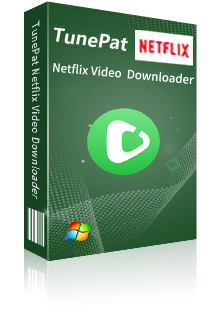
Netflix Video Downloader とは、Netflix の映画やドラマをダウンロードするためのプログラムです。URL をペーストするだけでダウンロードできます。シンプルで使いやすいです。(詳細を見る)
 Netflix で配信される映画とドラマを簡単にダウンロード。
Netflix で配信される映画とドラマを簡単にダウンロード。 オーディオトラックと多言語字幕を保存。
オーディオトラックと多言語字幕を保存。 高解像度(HD-1080p/720p)をそのまま保存可能
高解像度(HD-1080p/720p)をそのまま保存可能 Windows 11/10/8/7 に完全対応。
Windows 11/10/8/7 に完全対応。では、Netflix Video Downloader を使って、Netflix から映画とテレビ番組を PC にダウンロードする操作流れを説明いたします。
Step 1Windows 11/10/8/7 パソコンに Netflix Video Downloader を起動します。起動後のメイン操作画面は以下の通りです。

Step 2メイン画面にある検索ボックスにダウンロードしたい Netflix 映画のタイトルを入力して、Enter キーを押します。初回利用なら、ログイン画面から Netflix アカウントにログインしてください。

Step 3すると、読み込まれた動画、もしくは検索された動画が表示されます。右下にある緑のダウンロードボタンをクリックするだけで、ダウンロードが開始されます。ダウンロード完了までどれくらい時間がかかるかを右パネルで確認できます。

また、ダウンロードを開始する前に、右上隅にある歯車のようなアイコンをクリックして、出力画質を高/中/低に選択することができます。そして、出力フォルダのパスを変更することも可能です。
日本語や中国語、韓国語などの字幕で見るには、出力オプションで字幕言語を日本語か、中国語または韓国語に選択し、下の字幕タイプを「ハードサブ」に選択してください。
Netflix からダウンロードした動画を SD カードに入れる方法は簡単です。操作手順は以下のとおりです。
Step 1PC 本体の SD カードスロット、または、 PC に接続したマルチメディアカードリーダーに 「 SD メモリーカード 」を挿入します。
Step 2Netflix ダウンローダーの右上部にある「ライブラリ」をクリックして、ダウンロードした動画ファイルを探して、出力フォルダを開きます。
Step 3ダウンロード済の動画ファイルを右クリックして、ポップアップメニューの [ 送る(N) ] を選択し、送り先としてコンテキストメニューの [ sdcard] をクリックすれば完了です。
Netflix の動画を SD カードにダウンロードして保存する方法と Netflix から動画 SD カードに保存できない場合の対処法についての解説は以上です。
いかかでしょうか?スマホから Netflix の動画を直接に SD カードにダウンロードする方法は便利ですが、ダウロード先を SD カードに変更するオプションが表示されない場合もあります。やっぱりパソコンで Netflix の映画をダウンロードしてから SD カードに転送することが一番です。
上記の Netflix Video Downloaderを使うことで、ダウンロードしたい映画やドラマをダウンロード保存することは簡単に実現できます。さっそくダウンロードして使ってみましょう!
ヒント:本記事で紹介された Netflix Video Downloader はシェアウェアですが、無料体験ができます。ただし、無料試用版では、各動画の最初の5分間しかダウンロードできません。機能面では全く同じであるため、体験版で動作を確認後、気に入れば、購入ができます。7,980円のお得な年間プランを提供しています。
また、Netflix のすべてのコンテンツは著作権を有しています。あくまで個人の鑑賞用であり、無断での転用は禁じられています。
VideoGo All-In-One
Netflix Video Downloader
Amazon Video Downloader
Hulu Video Downloader
Disney+ Video Downloader
お勧め人気製品
Netflix 関連記事
Diseny+ 関連記事
Amazon Video 関連記事